自制证件照的方法有哪些
教你用ps制作证件照

教你用ps制作证件照教你用ps制作证件照要做证件照,首先要了解证件照的尺寸,下面列出我们常见照片的尺寸:1英寸=25mm×35mm2英寸=35mm×49mm3英寸=35mm×52mm港澳通行证=33mm×48mm赴美签证=50mm×50mm日本签证=45mm×45mm大二寸=35mm×45mm护照=33mm×48mm毕业生照=33mm×48mm身份证=22mm×32mm驾照证照=(22mm×32mm)车照=60mm×91mm结婚证照(40mm×60mm)在PHOTOSHOP中把一张普通的照片变成一张证件照,看似简单,这里有许多诀窍,如背景处理、光照设置、排版布局等,一招一式都有其中的窍门。
下面我们就学习一下如何用PS制作证件照片。
一、裁切一步到位在制作证件照时,有的人喜欢先裁剪,然后再调整大小,其实完全可以一步到位。
方法如下:打开素材图片,在工具面板中选择裁切工具,然后在裁剪属性面板中将宽度设成2.5CM,高度设成3.5CM,分辨率设成300像素/英寸,然后在照片上直接拉出你要裁剪的范围(如下图)。
最后双击裁剪区域即可。
二、背景的自然过渡到换背景,许多人由于使用PHOTOSHOP的技术不好,换过的背景有明显的边缘。
下面就教你一个简单的方法,让你做到很自然的过渡。
用磁性套索工具将人头选取后,按快捷键“CTRL+SHIFT+I”(反选),接着按“CTRL+ALT+D”组合键将羽化值设成“1”,填充红色(也有的证件照要求为蓝色)。
现在可以看到有的边缘部分留有一些较生硬的残边,现在可以用画笔工具,将前景色调成红色,选择一个柔和的笔头小心涂抹,即可做到很自然的过渡(如下图)。
三、给面部来点灯光一般处理证件照都要调整亮度,这里我们使用光照滤镜比直接调整亮度效果要好得多。
点选菜单“滤镜-渲染-光照效果”,在弹出的控制面板中选择右上方点光。
简述寸照的制作过程
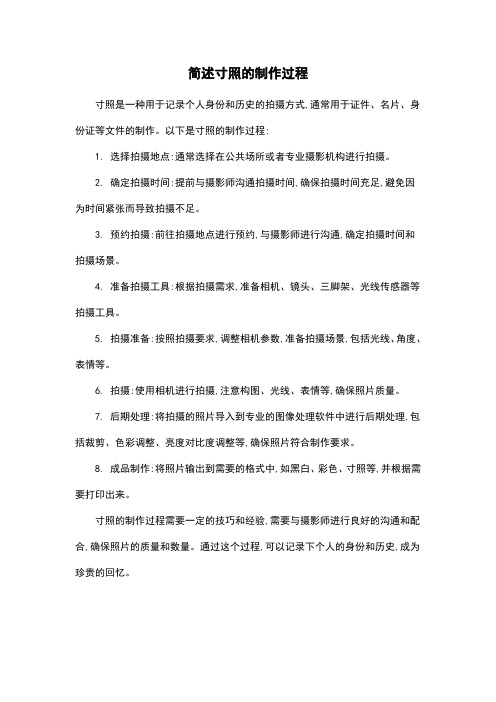
简述寸照的制作过程
寸照是一种用于记录个人身份和历史的拍摄方式,通常用于证件、名片、身份证等文件的制作。
以下是寸照的制作过程:
1. 选择拍摄地点:通常选择在公共场所或者专业摄影机构进行拍摄。
2. 确定拍摄时间:提前与摄影师沟通拍摄时间,确保拍摄时间充足,避免因为时间紧张而导致拍摄不足。
3. 预约拍摄:前往拍摄地点进行预约,与摄影师进行沟通,确定拍摄时间和拍摄场景。
4. 准备拍摄工具:根据拍摄需求,准备相机、镜头、三脚架、光线传感器等拍摄工具。
5. 拍摄准备:按照拍摄要求,调整相机参数,准备拍摄场景,包括光线、角度、表情等。
6. 拍摄:使用相机进行拍摄,注意构图、光线、表情等,确保照片质量。
7. 后期处理:将拍摄的照片导入到专业的图像处理软件中进行后期处理,包括裁剪、色彩调整、亮度对比度调整等,确保照片符合制作要求。
8. 成品制作:将照片输出到需要的格式中,如黑白、彩色、寸照等,并根据需要打印出来。
寸照的制作过程需要一定的技巧和经验,需要与摄影师进行良好的沟通和配合,确保照片的质量和数量。
通过这个过程,可以记录下个人的身份和历史,成为珍贵的回忆。
制作标准证件照的图文教程

证件照在我们的生活中会经常的用到,但是拍证件照的摄像师经常把你的证件照拍的其丑无比,心情好的设计师会给你稍微的美化一下,但是大部分都是顺其自然,不过我们完全可以自己制作我们的证件照。
使用工具:智能证件照相机
操作步骤:
第一步,首先在百度手机助手或者应用市场里边找到【智能证件照相机】,然后进行下载安装。
第二步,打开了以后看到一寸、两寸、小一寸、小两寸、大一寸、大两寸这六种规格;
如果没有自己需要的就点击【更多尺寸规格】,还支持护照签证、考试证件照、生活其他的证件照的拍摄。
第三步,选择自己需要的尺寸后就可以拍照了,建议拍照的时候选择纯色背景墙,避免跟服装颜色接近,如果没有也可以调整底色,智能证件照相机会自动抠图。
第四步,拍完了等待识别完成,可以预览一下效果,如果觉得可以就能保存到手机相册里边了。
以上就是拍摄证件照的操作步骤了,学会之后是不是可以帮你不少的忙呢。
自己制作证件照用PS处理照片
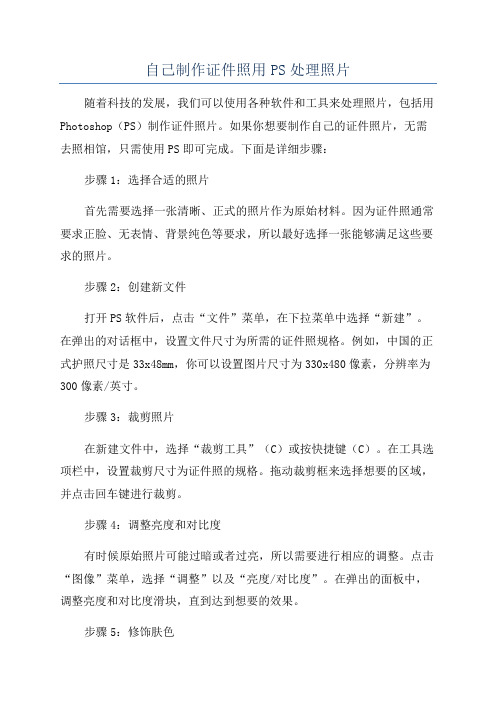
自己制作证件照用PS处理照片随着科技的发展,我们可以使用各种软件和工具来处理照片,包括用Photoshop(PS)制作证件照片。
如果你想要制作自己的证件照片,无需去照相馆,只需使用PS即可完成。
下面是详细步骤:步骤1:选择合适的照片首先需要选择一张清晰、正式的照片作为原始材料。
因为证件照通常要求正脸、无表情、背景纯色等要求,所以最好选择一张能够满足这些要求的照片。
步骤2:创建新文件打开PS软件后,点击“文件”菜单,在下拉菜单中选择“新建”。
在弹出的对话框中,设置文件尺寸为所需的证件照规格。
例如,中国的正式护照尺寸是33x48mm,你可以设置图片尺寸为330x480像素,分辨率为300像素/英寸。
步骤3:裁剪照片在新建文件中,选择“裁剪工具”(C)或按快捷键(C)。
在工具选项栏中,设置裁剪尺寸为证件照的规格。
拖动裁剪框来选择想要的区域,并点击回车键进行裁剪。
步骤4:调整亮度和对比度有时候原始照片可能过暗或者过亮,所以需要进行相应的调整。
点击“图像”菜单,选择“调整”以及“亮度/对比度”。
在弹出的面板中,调整亮度和对比度滑块,直到达到想要的效果。
步骤5:修饰肤色点击“图像”菜单,选择“调整”以及“色彩平衡”。
在弹出的面板中,调整中间的滑块,直到肤色看起来更加自然。
步骤6:移除瑕疵有时候照片中可能有一些瑕疵,如痘痘、斑点等。
点击“修复画笔工具”(J)或按快捷键(J),选择合适的画笔大小和软硬度。
然后,使用修复画笔工具覆盖瑕疵区域,PS会根据周围的颜色和纹理进行修复。
步骤7:调整锐化和模糊如果需要让细节更加清晰,可以点击“滤镜”菜单,选择“锐化”以及“智能锐化”。
在弹出的面板中,调整参数直到达到理想的锐化程度。
同样,如果需要模糊背景,可以选择“滤镜”菜单,选择“模糊”以及“高斯模糊”。
步骤8:保存照片完成以上步骤后,点击“文件”菜单,选择“存储为”,然后选择文件格式和保存路径,最后点击保存按钮即可。
除了上述步骤外,还可以根据个人需要进行其他调整,如变更背景颜色、增加自定义文字等。
使用如何制作一寸二寸六寸照片

使用如何制作一寸二寸六寸照片制作一寸、二寸、六寸照片的步骤分别如下:一寸照片制作步骤:2.新建一个文件,将尺寸设置为1寸照片的标准尺寸,即25.4毫米x35.6毫米,分辨率可设置为300像素/英寸。
3.导入需要制作成一寸照片的图片,注意保持图片的比例。
4.使用剪裁工具选择需要的部分,并进行剪裁。
5.调整图片的亮度、对比度、色彩等参数,以获得最佳效果。
6.对照片进行必要的修饰,如去除瑕疵、调整曝光等。
7.在软件中进行大小调整,将图片调整至标准的一寸照片尺寸。
9.导出图片,选择合适的格式,如JPEG、PNG等,保存到本地。
二寸照片制作步骤:2.导入需要制作成二寸照片的图片,保持图片的比例。
3.使用剪裁工具选择需要的部分,并进行剪裁。
根据二寸照片的标准尺寸,可以选择不同的剪裁方式,如正方形、长方形等。
4.对图片进行亮度、对比度、色彩等参数的调整,以获得最佳效果。
5.对照片进行修饰,去除瑕疵、调整曝光等。
6.在软件中进行大小调整,将图片调整至标准的二寸照片尺寸。
8.导出图片,选择合适的格式,保存到本地。
六寸照片制作步骤:1.打开一个新文件,将尺寸设置为六寸照片的标准尺寸,即102毫米x152毫米,分辨率可设置为300像素/英寸。
2.导入需要制作成六寸照片的图片,保持图片的比例。
3.使用剪裁工具选择需要的部分,并进行剪裁。
根据六寸照片的标准尺寸,可以选择不同的剪裁方式,如正方形、长方形等。
4.调整图片的亮度、对比度、色彩等参数,以获得最佳效果。
5.进行必要的修饰,如去除瑕疵、调整曝光等。
6.在软件中进行大小调整,将图片调整至标准的六寸照片尺寸。
8.导出图片,选择合适的格式,保存到本地。
以上是一寸、二寸、六寸照片制作的基本步骤,具体软件操作和参数调整可根据实际情况进行调整。
同时,制作照片时应注意保持原始图片的质量、比例和细节,以获得最佳的效果。
手把手教你自制一寸两寸证件照!
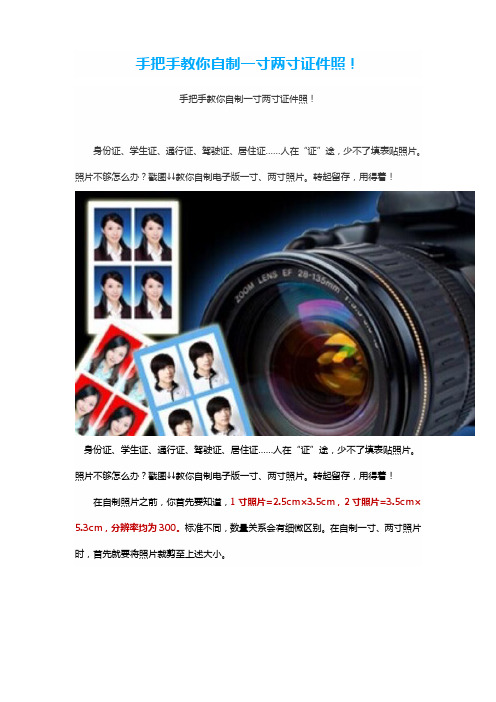
手把手教你自制一寸两寸证件照!
身份证、学生证、通行证、驾驶证、居住证……人在“证”途,少不了填表贴照片。
照片不够怎么办?戳图↓↓教你自制电子版一寸、两寸照片。
转起留存,用得着!
身份证、学生证、通行证、驾驶证、居住证……人在“证”途,少不了填表贴照片。
照片不够怎么办?戳图↓↓教你自制电子版一寸、两寸照片。
转起留存,用得着!
在自制照片之前,你首先要知道,1寸照片=2.5cm×3.5cm,2寸照片=3.5cm×5.3cm,分辨率均为300。
标准不同,数量关系会有细微区别。
在自制一寸、两寸照片时,首先就要将照片裁剪至上述大小。
证件照的制作方法
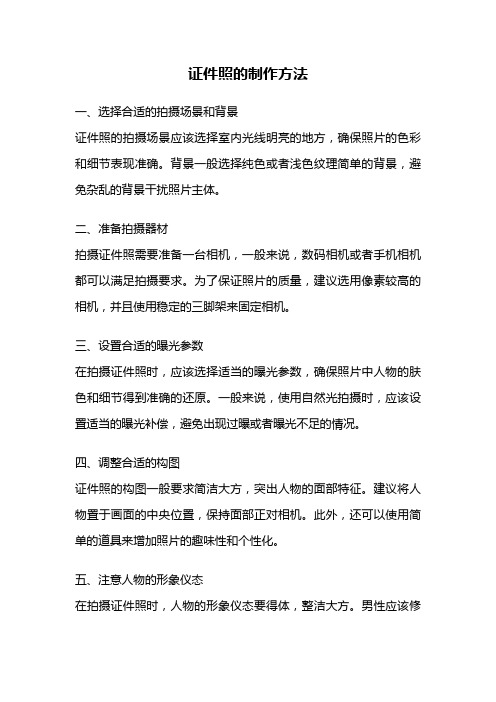
证件照的制作方法一、选择合适的拍摄场景和背景证件照的拍摄场景应该选择室内光线明亮的地方,确保照片的色彩和细节表现准确。
背景一般选择纯色或者浅色纹理简单的背景,避免杂乱的背景干扰照片主体。
二、准备拍摄器材拍摄证件照需要准备一台相机,一般来说,数码相机或者手机相机都可以满足拍摄要求。
为了保证照片的质量,建议选用像素较高的相机,并且使用稳定的三脚架来固定相机。
三、设置合适的曝光参数在拍摄证件照时,应该选择适当的曝光参数,确保照片中人物的肤色和细节得到准确的还原。
一般来说,使用自然光拍摄时,应该设置适当的曝光补偿,避免出现过曝或者曝光不足的情况。
四、调整合适的构图证件照的构图一般要求简洁大方,突出人物的面部特征。
建议将人物置于画面的中央位置,保持面部正对相机。
此外,还可以使用简单的道具来增加照片的趣味性和个性化。
五、注意人物的形象仪态在拍摄证件照时,人物的形象仪态要得体,整洁大方。
男性应该修剪须发,女性应该注意化妆和发型,确保整体形象干净整齐。
六、使用合适的后期处理软件拍摄完成后,可以使用后期处理软件对照片进行必要的修饰。
一般来说,可以对照片进行裁剪、调整亮度和对比度、去除瑕疵等处理。
但是要注意保持照片的真实性和准确性,避免过度修饰。
七、选择合适的打印机和纸张在打印证件照时,应该选择质量良好的打印机和专用的证件照纸张。
打印效果应该清晰细腻,颜色准确。
同时,要注意避免使用过度饱和的颜色,保持照片的自然感。
八、规范裁剪照片尺寸根据不同的证件要求,应该按照规定的尺寸对照片进行裁剪。
一般来说,证件照的尺寸要求为35mm×45mm,但是不同国家和不同证件可能有所变化,需要根据具体要求进行调整。
九、保存和备份照片在制作完成后,应该妥善保存和备份照片。
可以选择将照片存储在云端或者外部存储设备中,以防止照片丢失或损坏。
十、注意保护个人隐私信息在制作证件照时,要注意保护个人隐私信息,避免将个人身份证号码、地址等敏感信息暴露在照片中。
怎么用PS制作个人证件照片
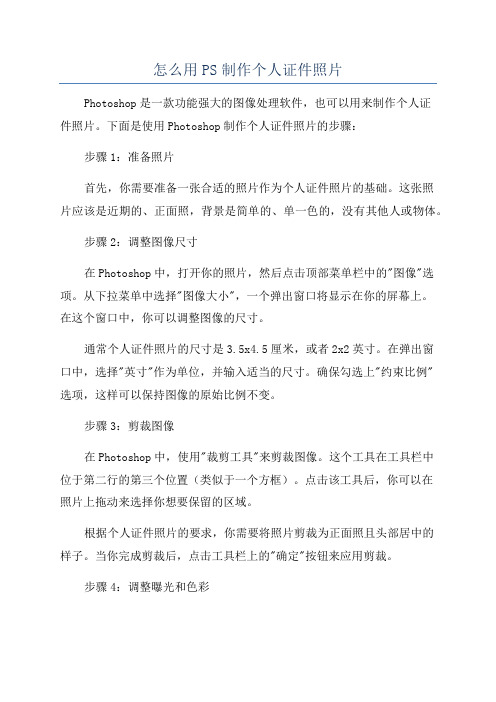
怎么用PS制作个人证件照片Photoshop是一款功能强大的图像处理软件,也可以用来制作个人证件照片。
下面是使用Photoshop制作个人证件照片的步骤:步骤1:准备照片首先,你需要准备一张合适的照片作为个人证件照片的基础。
这张照片应该是近期的、正面照,背景是简单的、单一色的,没有其他人或物体。
步骤2:调整图像尺寸在Photoshop中,打开你的照片,然后点击顶部菜单栏中的"图像"选项。
从下拉菜单中选择"图像大小",一个弹出窗口将显示在你的屏幕上。
在这个窗口中,你可以调整图像的尺寸。
通常个人证件照片的尺寸是3.5x4.5厘米,或者2x2英寸。
在弹出窗口中,选择"英寸"作为单位,并输入适当的尺寸。
确保勾选上"约束比例"选项,这样可以保持图像的原始比例不变。
步骤3:剪裁图像在Photoshop中,使用"裁剪工具"来剪裁图像。
这个工具在工具栏中位于第二行的第三个位置(类似于一个方框)。
点击该工具后,你可以在照片上拖动来选择你想要保留的区域。
根据个人证件照片的要求,你需要将照片剪裁为正面照且头部居中的样子。
当你完成剪裁后,点击工具栏上的"确定"按钮来应用剪裁。
步骤4:调整曝光和色彩一般来说,个人证件照片需要保持原始照片的真实性,所以你需要对曝光和色彩进行一些微调。
在Photoshop中,你可以使用"曲线"和"色阶"工具来调整。
点击菜单栏中的"图像"选项,然后选择"调整"子选项。
在下拉菜单中,你可以找到"曲线"和"色阶"选项。
点击其中一个来打开相应的工具窗口,然后移动调节器来微调曲线和色阶。
步骤5:去除瑕疵有时候照片上可能有一些瑕疵,比如污点、皱纹、痘痘等。
在Photoshop中,你可以使用"修复画笔"或"修复画笔(内容感知)"工具来去除这些瑕疵。
ps证件照制作教程

ps证件照制作教程在现代社会,身份证明是我们日常生活中不可或缺的一部分。
而在很多情况下,我们需要提供一张专业、合格的证件照。
因此,学会自己制作一张满意的证件照是非常有用的。
下面是一份关于如何制作自己的证件照的教程,希望对你有所帮助。
第一步:准备设备和材料1. 一台相机:可以是专业的单反相机,也可以是智能手机。
2. 一块白色背景布:可以是纯白的布料,也可以是专门用于拍摄证件照的背景板。
3. 照明设备:可以使用专业摄影灯光,也可以使用普通的台灯或自然光。
4. 一台电脑:用于处理照片。
第二步:准备拍摄环境1. 寻找一个相对安静的室内环境,确保背景干净整洁。
2. 将白色背景布固定在墙上或其他垂直的物体上,确保布料完全张贴并且没有褶皱。
3. 将照明设备放置在一个适当的位置,以确保照片有足够的光线并且没有明暗差异。
第三步:设置相机参数1. 选择适当的拍摄模式,如自动模式或手动模式。
2. 针对证件照拍摄,将相机设置为P(程序)模式或A(光圈优先)模式。
3. 设置合适的曝光补偿,确保照片的亮度适中。
4. 调整焦距,确保照片清晰锐利。
第四步:拍摄照片1. 将自己放置在背景布前方,确保身姿端正,面部表情自然。
2. 让光线均匀地照射在脸部,避免阴影或过曝的情况发生。
3. 拍摄多张照片,以确保可以选择最满意的一张。
第五步:选择和编辑照片1. 将照片传输到电脑上,并使用一款照片编辑软件打开。
2. 选择最满意的一张照片,裁剪和调整大小以符合证件照的要求。
一般来说,证件照的尺寸是3.5cm ×4.5cm。
3. 进行亮度、对比度和色彩的调整,使照片更加清晰和饱满。
4. 如果有必要,进行去除红眼和修饰皮肤等后期处理。
第六步:打印证件照1. 将编辑好的照片保存为JPG或PNG格式,确保保存的像素足够高。
2. 将照片复制到一个U盘或者存储卡中,然后携带到专业的照片打印店。
3. 在照片打印店,将照片交给工作人员,告诉他们你需要的尺寸和数量。
ps一寸照片制作步骤
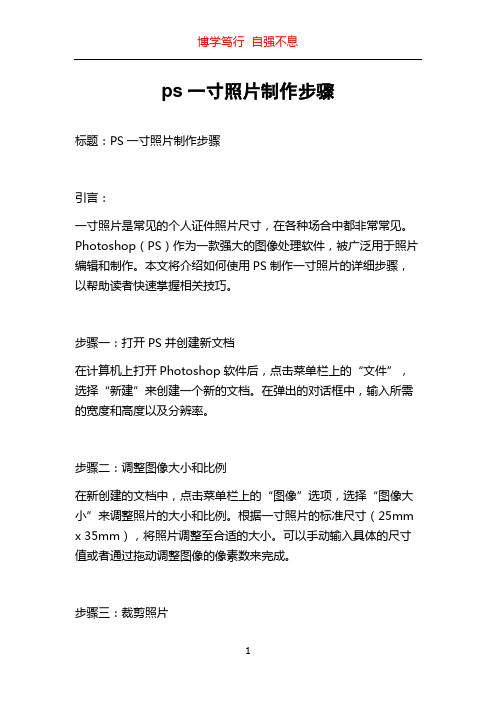
ps一寸照片制作步骤标题:PS一寸照片制作步骤引言:一寸照片是常见的个人证件照片尺寸,在各种场合中都非常常见。
Photoshop(PS)作为一款强大的图像处理软件,被广泛用于照片编辑和制作。
本文将介绍如何使用PS制作一寸照片的详细步骤,以帮助读者快速掌握相关技巧。
步骤一:打开PS并创建新文档在计算机上打开Photoshop软件后,点击菜单栏上的“文件”,选择“新建”来创建一个新的文档。
在弹出的对话框中,输入所需的宽度和高度以及分辨率。
步骤二:调整图像大小和比例在新创建的文档中,点击菜单栏上的“图像”选项,选择“图像大小”来调整照片的大小和比例。
根据一寸照片的标准尺寸(25mm x 35mm),将照片调整至合适的大小。
可以手动输入具体的尺寸值或者通过拖动调整图像的像素数来完成。
步骤三:裁剪照片使用“裁剪工具”在PS中选择所需的照片部分,并进行裁剪。
在工具栏中找到裁剪工具,点击并拖动来选择照片的区域。
调整选区以适应一寸照片的尺寸,然后按下“回车”键进行裁剪。
步骤四:编辑照片通过“调整图像”功能来编辑照片,改变亮度、对比度、饱和度等参数以获得更好的效果。
可以在“图像”菜单中选择“调整图像”来进行一些基本的编辑操作,或者使用“调整图层”来增加各种效果。
步骤五:添加边框和背景为了使照片看起来更加整洁和专业,可以添加边框和背景。
选择照片区域,点击菜单栏上的“编辑”选项,选择“边框和梯度”或“填充”来添加边框或背景。
在弹出的对话框中,选择所需的颜色和填充方式,并进行相应的设置。
步骤六:保存照片编辑和制作完成后,在PS中保存照片。
点击菜单栏上的“文件”选项,选择“保存”或者“另存为”,并选择所需的文件格式和保存路径。
可以选择JPEG格式保存照片,以便在其他设备或平台上使用。
步骤七:输出打印最后一个步骤是将制作好的照片输出打印。
将保存好的照片拷贝到存储设备中,然后将设备带到打印店或使用打印机进行打印。
根据要求选择正确的纸张尺寸和打印质量,并检查打印预览以确保照片的输出效果。
如何能用PS制作1寸证件照

如何能用PS制作1寸证件照制作1寸证件照通常需要以下步骤:步骤一:准备工作1. 打开Adobe Photoshop软件。
2.在菜单栏中选择“文件”>“新建”,设置图片的尺寸为1寸,分辨率为300像素/英寸,背景颜色选择白色。
步骤二:导入照片1.在菜单栏中选择“文件”>“打开”,选择你要制作证件照的照片。
2.在工具栏中选择“套索工具”或“快速选择工具”,用来选择人物的轮廓。
3.使用选择工具,将人物的轮廓选取出来,尽量精确地选取头部和肩膀。
4. 按下Ctrl+C复制选取的区域,然后按下Ctrl+V粘贴到新建的1寸证件照文件中。
步骤三:调整照片1.在菜单栏中选择“图像”>“图像大小”,将图片调整为1寸的尺寸。
2.选择“图像”>“调整”>“亮度/对比度”,对照片进行亮度和对比度的调整,使得照片更加清晰。
3.如果需要,可以使用“图像”>“调整”>“色阶”来调整照片的颜色和对比度。
步骤四:裁剪照片1.在工具栏中选择“裁剪工具”,用来裁剪照片。
2.在裁剪工具中,设置宽度和高度为1寸的尺寸,然后在照片上拖动裁剪框,将照片裁剪为1寸的大小。
3. 确认裁剪后,按下Enter键或点击工具栏中的“确定”按钮完成裁剪。
步骤五:调整人物位置1.在工具栏中选择“移动工具”,用来调整人物在证件照中的位置。
2.拖动照片中的人物,使其位于证件照的中心,同时确保人物的头部不超过照片的顶部。
3. 确定调整后,按下Enter键或点击工具栏中的“确定”按钮完成调整。
步骤六:保存证件照1.在菜单栏中选择“文件”>“另存为”,选择保存的位置和文件名。
2.在保存对话框中,选择JPEG文件格式,并设置图片的质量。
3.点击保存按钮,完成证件照的保存。
以上就是使用Photoshop制作1寸证件照的步骤。
通过选择合适的工具和调整图片的大小、亮度和对比度,以及裁剪和调整人物位置,可以制作出符合规格的1寸证件照。
如何制作一寸、二寸、六寸照片

如何制作一寸、二寸、六寸照片
如何制作一寸、二寸、六寸照片希望以后大家再也不用为急着用的一寸照烦恼了,自己制作
然后直接拿到相店打印就行了!
首先要知道的数量关系:
6寸=10.2cm×15.2cm
1寸=2.5cm×3.5cm
2寸=3.5cm×5.3cm
1.打开你欲制作照片
2.在工具栏,点裁剪工具(调宽度:2.5厘米,高度:
3.5厘米,分辨率:300像素),在照片上选取合适
的位置,点属性栏(确定√)(如下图)
3.点图像一画布大小:(调宽:0.4厘米,高:0.4厘米,相对:打√)点确定(如下图)
效果如下图:
4.点"编辑"--"定义图像",将裁剪好的照片定义为图案
5新建一个画布:点文件--新建(调宽度:11.6厘米,高度:7.8厘米,分辨率300像素/英寸)(如下
图)
6.点编辑--填充:(使用自定义图案,选择刚保存照片图案)(如下图)
最终效果:
备注:
照片背景: 纯红色R255G0B0 深红色R220G0B0 蓝色:R60G140B220。
在家如何自己制作二寸证件照
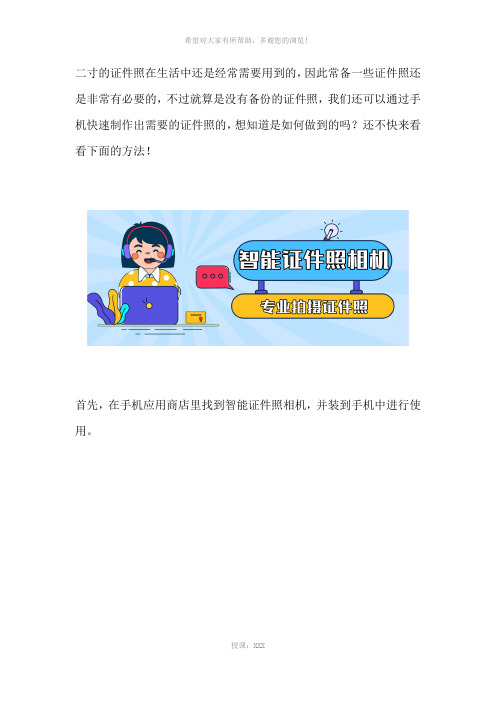
二寸的证件照在生活中还是经常需要用到的,因此常备一些证件照还是非常有必要的,不过就算是没有备份的证件照,我们还可以通过手机快速制作出需要的证件照的,想知道是如何做到的吗?还不快来看看下面的方法!
首先,在手机应用商店里找到智能证件照相机,并装到手机中进行使用。
然后,打开智能证件照相机选择证件照的尺寸,即可进行拍照了,在拍照时请尽量选择手机后置摄像头进行拍照;或者已经有照片的可以直接从手机相册上传照片,并等待识别。
最后,在完成拍照即可进行预览,若在预览时需要修改证件照的背景颜色,也可以直接在背景颜色里对其进行修改,点击保存即可完成。
不单单是二寸证件照,任何证件照我们都可以通过智能证件照相机完成拍摄的,大家别忘了去试试噢!
(注:可编辑下载,若有不当之处,请指正,谢谢!)。
证件照制作的方法有哪些 一起看看吧
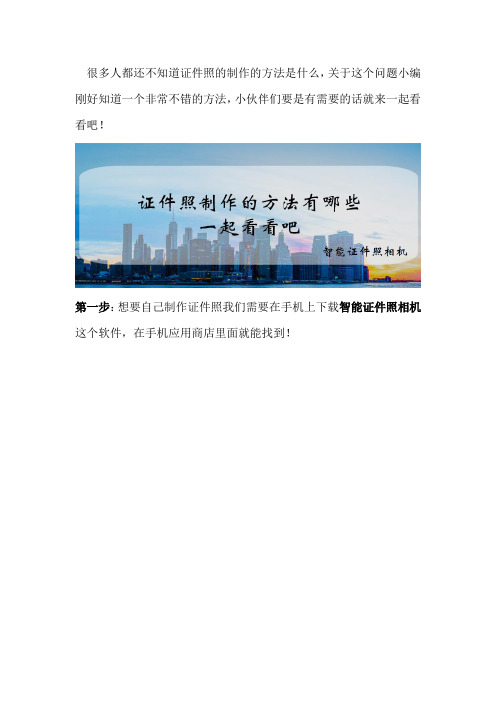
很多人都还不知道证件照的制作的方法是什么,关于这个问题小编刚好知道一个非常不错的方法,小伙伴们要是有需要的话就来一起看看吧!
第一步:想要自己制作证件照我们需要在手机上下载智能证件照相机这个软件,在手机应用商店里面就能找到!
第二步:打开软件就会看到如下图所示的界面,我们需要在下图规格尺寸中找到我们需要的类型,点击选择然后进入下一步就好!
第三步:在选择好尺寸之后我们就可以将自己的照片上传到软件中了,点击下面的相册找到需要制作成证件照的照片!
第四步:接下来智能证件照相机就会对我们选择好的照片进行制作,在这个过程中我们只需要耐心的等待就好!
第五步:等到证件照制作完成好以后我们点击保存到手机上即可,如下图所示,证件照以及制作完成,保存到手机上就好啦!
只要按照上面的方法就能轻松的制作证件照啦!。
简述寸照的制作过程

简述寸照的制作过程一、寸照的定义寸照是指一种特定尺寸的证件照片,主要用于各类证件、证明文件、申请表格等场合。
寸照的尺寸大小为2.5cm×3.5cm,一般要求为正面、免冠、白底、正式服装,以清晰、准确地展示个人形象。
二、寸照制作的准备工作1. 准备器材:相机、照相棚、灯光设备等。
2. 准备背景:寸照要求使用纯白色背景,可使用白色布或纸张。
3. 准备服装:根据不同场合的要求,选择合适的正式服装。
4. 准备妆容:女性应化淡妆,男性应保持面部清洁。
5. 准备面部表情:保持面部表情自然,眼神正视前方。
三、寸照制作的拍摄过程1. 设置相机:将相机调整为合适的模式和参数,确保照片清晰度和色彩还原度。
2. 调整光线:使用灯光设备照亮整个照相棚,避免阴影和过度曝光。
3. 定位身体:站立或坐在照相棚中心,保持身体正直,头部稍微仰起。
4. 调整角度:使相机与眼睛平行,避免出现偏差角度。
5. 拍摄照片:按下快门拍摄,保持身体稳定,确保照片清晰度。
四、寸照制作的后期处理1. 导入电脑:将拍摄好的照片导入电脑进行后期处理。
2. 裁剪照片:使用图像处理软件,根据标准尺寸裁剪照片大小为2.5cm×3.5cm。
3. 调整亮度和对比度:根据需要,调整照片的亮度和对比度,使其更加清晰明亮。
4. 去除瑕疵:如有需要,使用修图工具去除照片上的瑕疵或不必要的污点。
5. 保存照片:将处理好的照片保存为合适的格式,如JPEG等。
五、寸照制作的注意事项1. 注意服装:选择合适的正式服装,避免过于花哨或暴露的服饰。
2. 注意妆容:女性应化淡妆,避免过于浓重或夸张的妆容。
3. 注意光线:照相棚中的光线要均匀柔和,避免出现阴影和反光。
4. 注意表情:保持面部表情自然,眼神正视前方,避免出现歪斜或模糊的情况。
5. 注意尺寸:严格按照2.5cm×3.5cm的标准尺寸进行拍摄和裁剪,避免尺寸不符合要求。
寸照的制作过程需要进行充分的准备工作,包括器材、背景、服装和妆容的准备。
如何制作一寸,二寸照片

如何制作一寸、二寸、六寸照片希望以后大家再也不用为急着用的一寸照烦恼了,自己制作然后直接拿到相店打印就行了!
首先要知道的数量关系:
6寸=10.2cm×15.2cm
1寸=2.5cm×3.5cm
2寸=3.5cm×5.3cm
1.打开你欲制作照片
2.在工具栏,点裁剪工具(调宽度:2.5厘米,高度:
3.5厘米,分辨率:300像素),在照片上选取合适的位置,点属性栏(确定√)(如下图)
3.点图像一画布大小:(调宽:0.4厘米,高:0.4厘米,相对:打√)点确定(如下图)
效果如下图:
4.点"编辑"--"定义图像",将裁剪好的照片定义为图案
5新建一个画布:点文件--新建(调宽度:11.6厘米,高度:7.8厘米,分辨率3 00像素/英寸)(如下图)
6.点编辑--填充:(使用自定义图案,选择刚保存照片图案)(如下图)
最终效果:
备注:
照片背景: 纯红色R255G0B0 深红色R220G0B0 蓝色:R60G140B 220。
如何制作一寸、二寸、六寸照片,以后不用去照相观了!!超级有用!!!

如何制作一寸、二寸、六寸照片。
以后不用再去照相馆了!!!超级有用啊!!
如何制作一寸、二寸、六寸照片希望以后大家再也不用为急着用的一寸照烦恼了,自己制作然后直接拿到相店打印就行了!
首先要知道的数量关系:
6寸=10.2cm×15.2cm
1寸=2.5cm×3.5cm
2寸=3.5cm×5.3cm
1.打开你欲制作照片
2.在工具栏,点裁剪工具(调宽度:2.5厘米,高度:
3.5厘米,分辨率:300像素),在照片上选取合适的位置,点属性栏(确定√)(如下图)
3.点图像一画布大小:(调宽:0.4厘米,高:0.4厘米,相对:打√)点确定(如下图)
效果如下图:
4.点"编辑"--"定义图像",将裁剪好的照片定义为图案
5新建一个画布:点文件--新建(调宽度:11.6厘米,高度:7.8厘米,分辨率300像素/英寸)(如下图)
6.点编辑--填充:(使用自定义图案,选择刚保存照片图案)(如下图)
最终效果:
备注:
照片背景: 纯红色R255G0B0 深红色R220G0B0 蓝色:R60G140B220。
如何制作一寸、二寸、六寸照片

如何制作一寸、二寸、六寸照片
分享
如何制作一寸、二寸、六寸照片
希望以后大家再也不用为急着用的一寸照烦恼了,自己制作然后直接拿到相店打印就行了!
首先要知道的数量关系:
6寸=10.2cm×15.2cm
1寸=2.5cm×3.5cm
2寸=3.5cm×5.3cm
1.打开你欲制作照片
2.在工具栏,点裁剪工具(调宽度:2.5厘米,高度:
3.5厘米,分辨率:300像素),在照片上选取合适的位置,点属性栏(确定√)(如下图)
3.点图像一画布大小:(调宽:0.4厘米,高:0.4厘米,相对:打√)点确定(如下图)
效果如下图:
4.点"编辑"--"定义图像",将裁剪好的照片定义为图案
5新建一个画布:点文件--新建(调宽度:11.6厘米,高度:7.8厘米,分辨率300像素/英寸)(如下图)
6.点编辑--填充:(使用自定义图案,选择刚保存照片图案)(如下图)
最终效果:
备注:
照片背景:纯红色R255G0B0 深红色R220G0B0
蓝色:R60G140B220。
- 1、下载文档前请自行甄别文档内容的完整性,平台不提供额外的编辑、内容补充、找答案等附加服务。
- 2、"仅部分预览"的文档,不可在线预览部分如存在完整性等问题,可反馈申请退款(可完整预览的文档不适用该条件!)。
- 3、如文档侵犯您的权益,请联系客服反馈,我们会尽快为您处理(人工客服工作时间:9:00-18:30)。
不少朋友以为自制证件照完完全全只能通过电脑来制作,但其实拍摄证件照还是需要通过相机或手机来拍好,然后才能通过电脑的PS来制作证件照;不过这种繁琐的过程对于很多PS新手来说的确挺复杂的,不如来看看手机上制作证件照的方法。
首先,在手机应用商店里找到智能证件照相机,并装到手机中进行使用。
然后,打开智能证件照相机选择证件照的尺寸,即可进行拍照了,在拍照时请尽量选择手机后置摄像头进行拍照;或者已经有照片的可以直接从手机相册上传照片,并等待识别。
最后,在完成拍照即可进行预览,若在预览时需要修改证件照的背景颜色,也可以直接在背景颜色里对其进行修改,点击保存即可完成。
通过手机制作证件照的方法不知道大家有没有学会呢?如果学会了不妨分享给身边有需要的小伙伴噢!。
